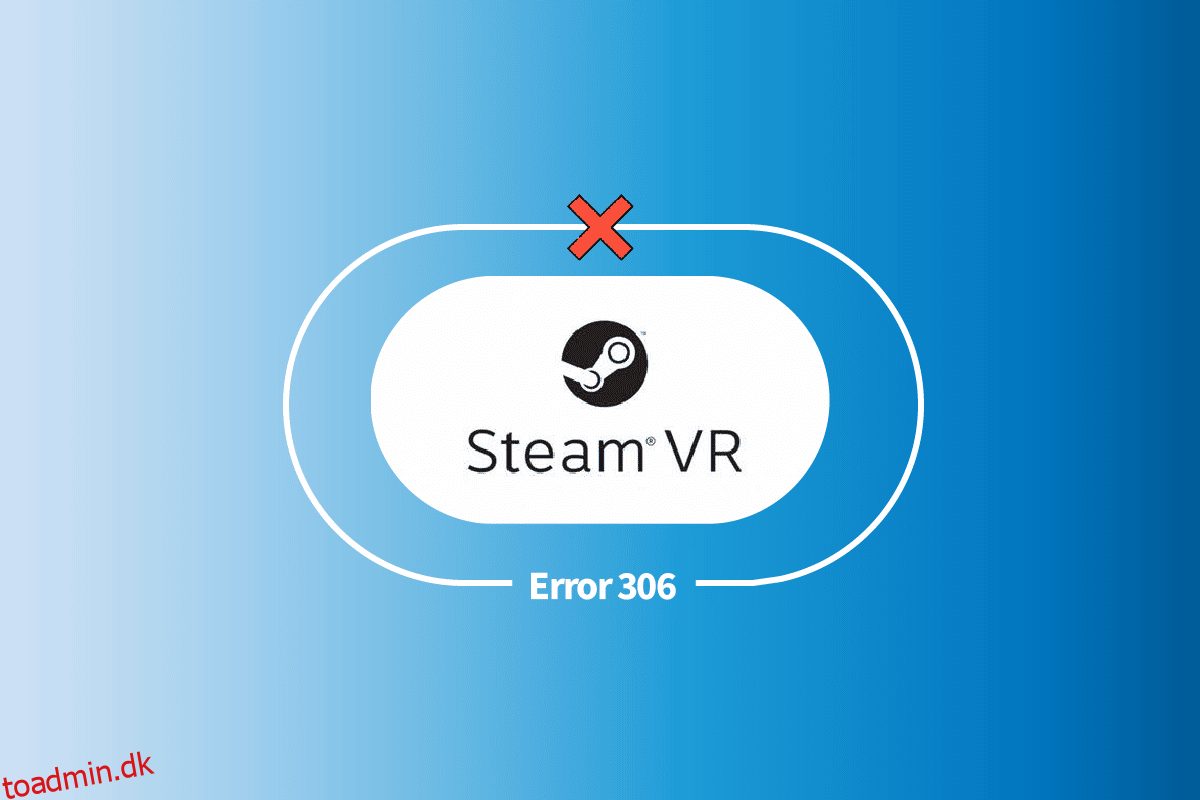Steam VR er et fantastisk værktøj, der lader Steam-brugere se og nyde VR-indhold på Windows eller enhver anden kompatibel enhed. Steam VR-værktøjet kan tilgås på HTC Vive, Windows Mixed Reality-headset, Oculus Rift eller ethvert andet headset eller controller, der er kompatibelt med det. Men mens du starter Steam VR på et system, vises fejl 306 på skærmen. Denne fejl har påvirket mange brugere, og hvis du er en af dem, der leder efter en hurtig løsning på problemet, er du på det rigtige sted. Vi har en perfekt guide til dig, der vil hjælpe dig med Steam VR-fejl 306 rettelsen og vil også gøre dig bekendt med årsagerne, der forårsager det.
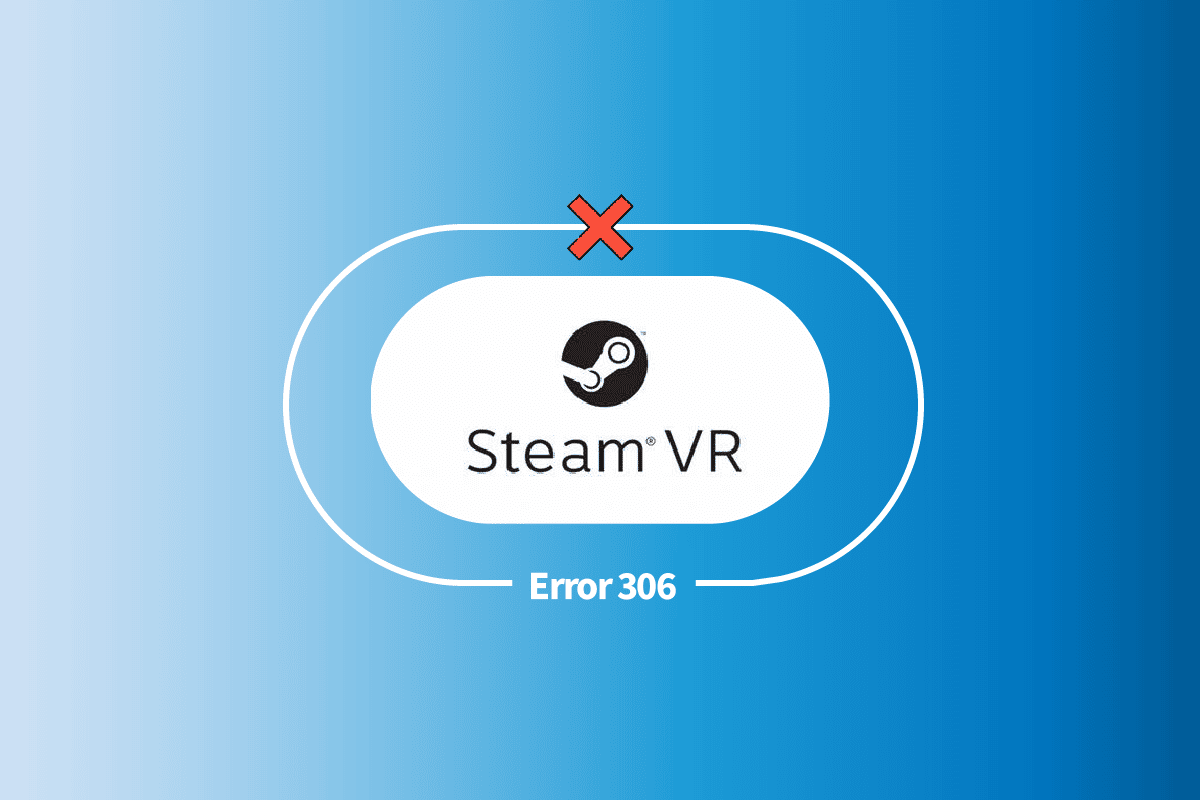
Indholdsfortegnelse
Sådan rettes Steam VR-fejl 306 i Windows 10
Lancering Steam VR kan resultere i fejl 306, som angiver, at Steam VR ikke kunne initialiseres af ukendte årsager. Denne fejlkode kan dukke op på din skærm af forskellige årsager. Nogle af disse årsager er kort beskrevet nedenfor:
- En forældet version af softwaren er en af de fremtrædende årsager, der kan forårsage fejl 306. En headset-softwareopdatering er lige så vigtig som at holde applikationens software opdateret. Så hold dig opdateret med den nye version af din GPU.
- En anden grund, der forårsager fejlen, er et forbindelsesproblem. Sørg for, at dit VR-headset er tilsluttet en grafikkortport for at opnå korrekt funktion af headsettet uden fejl.
- Den næste årsag er en forældet grafikdriver, som kan forårsage Steam VR-kompatibilitetsproblemer med systemet og dermed fejlen.
- En anden grund, der er blevet set at være den grundlæggende årsag, er betaversionen af Steam. Hvis brugere har utilstrækkelig viden om, hvornår de skal aktivere og deaktivere betaversionen, kan det helt sikkert forårsage nogle problemer.
- Den sidste årsag bag fejlen er et naturligt bevægelsesprogram, som kan forårsage genkendelsesfejl på VR-headset.
Nu hvor du er klar over fejlen og årsagerne bag den, er det nu tid til at løse problemet ved hjælp af nogle effektive metoder. Men før det skal du sørge for at genstarte dit system og VR-headset. Dette trin på forhånd kan hjælpe med at rette fejl og måske endda fejlen. Nu hvor du har genstartet begge, start med metoderne nedenfor:
Foreløbige kontrol
Den første ting du skal gøre, når du støder på en fejl som 306 på Steam VR, er at kontrollere, om dit system er kompatibelt med VR. Hvis ikke, kan det være årsagen til, at du ser en fejl på skærmen på dit system. Så tjek kravene, som de er nævnt nedenfor:
- Minimumskravene til operativsystemet, der er nødvendige, omfatter Windows 7 SP1, Windows 8.1 eller nyere og Windows 10.
-
Processorkrav omfatter Intel Core i5-4590/AMD FX 8350 tilsvarende eller bedre.
- Det næste krav er hukommelsen, som skal være 4 GB RAM.
- Dernæst kommer grafikken, som minimumskravene er NVIDIA GeForce GTX 970, AMD Radeon R9 290 tilsvarende eller bedre. Hvorimod anbefalede krav er NVIDIA GeForce GTX 1060, AMD Radeon RX 480 tilsvarende eller bedre.
-
Netværkskravene er bredbåndsinternetforbindelse.
-
Yderligere krav omfatter 1XUSB 2.0 eller aldrig, HDMI 1.4, DisplayPort 1.2 eller nyere.
Metode 1: Fejlfinding af kabelforbindelse
Som nævnt tidligere under årsager til fejl 306, kan ukorrekt tilsluttede kabler også være en af årsagerne til dette problem. Hvis dit VR-kabel er tilsluttet en sekundær HDMI-port, vil du måske slutte dem til den primære port for at løse dette problem. Du kan rette portforbindelsen ved at bruge nedenstående trin:
1. Frakobl kablerne fra den sekundære port.
2. Sæt nu VR-kablet i den primære port.
3. Tilslut skærmen gennem grafikkortets sekundære port.
 Foto af Backpack Studio på Unsplash
Foto af Backpack Studio på Unsplash
4. Luk nu Steam VR-applikationen.
Når alle trin er gennemført, skal du genstarte systemet og starte Steam VR for at kontrollere, om fejlen er blevet løst.
Metode 2: Udfør Clean Boot
Den sidste metode til Steam VR-fejl 306 er at udføre en ren opstart på dit system, hvis ingen af metoderne har fungeret for dig indtil nu. At udføre en ren opstart vil hjælpe dit system med at løse eventuelle problemer med det og genstarte det med minimale drivere og programmer. Den rene opstart hjælper også med at løse eventuelle kompatibilitetsproblemer, der kan være til stede med softwaren, for at løse fejlen. Så hvis du ser frem til dette trin som din sidste mulige mulighed, så kan du tjekke vores guide Udfør ren opstart i Windows 10 for at hjælpe dig bedre med hele processen.

Metode 3: Opdater enhedsdrivere
Forældede drivere er en anden grund til, at VR-enheden viser inkompatibilitetsproblemer og dermed forårsager fejlen. Derfor beskytter opdatering af driverne ikke kun din enhed mod Steam VR-fejl 306, men hjælper også mod virus af enhver art. Så hold øje med dine systemdrivere en gang imellem. Du kan manuelt opdatere dem ved hjælp af vores guide til, hvordan du opdaterer enhedsdrivere på Windows 10.
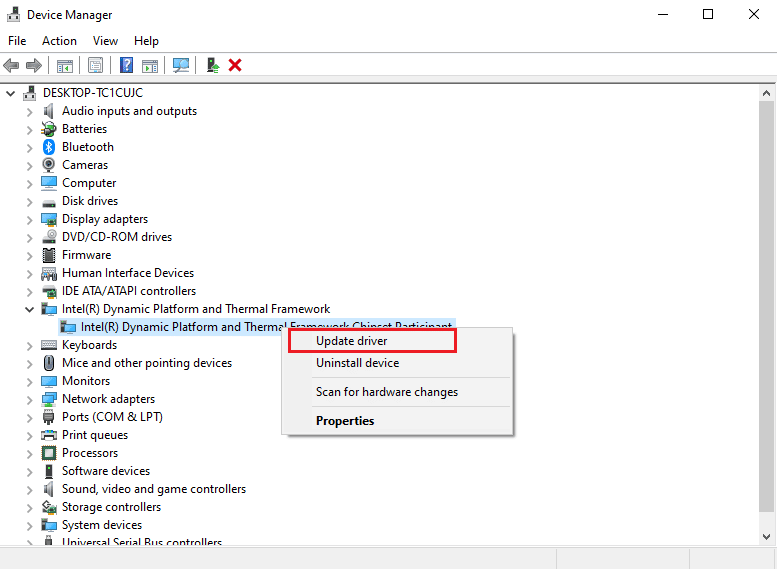
Metode 4: Afinstaller USB-drivere
Hvis USB-drivere er korrupte på dit system, kan de forårsage forskellige fejl på dit system og forstyrre lanceringen af Steam VR. Afinstallation af disse drivere hjælper dog meget med at forbedre driverstyringen og hjælper dig i sidste ende med at håndtere fejl 306. Følg nedenstående trin for at vide, hvordan du kan afinstallere dem:
1. Tryk på Windows-tasten, skriv Enhedshåndtering og klik på Åbn.

2. Find og åbn nu tastaturer.
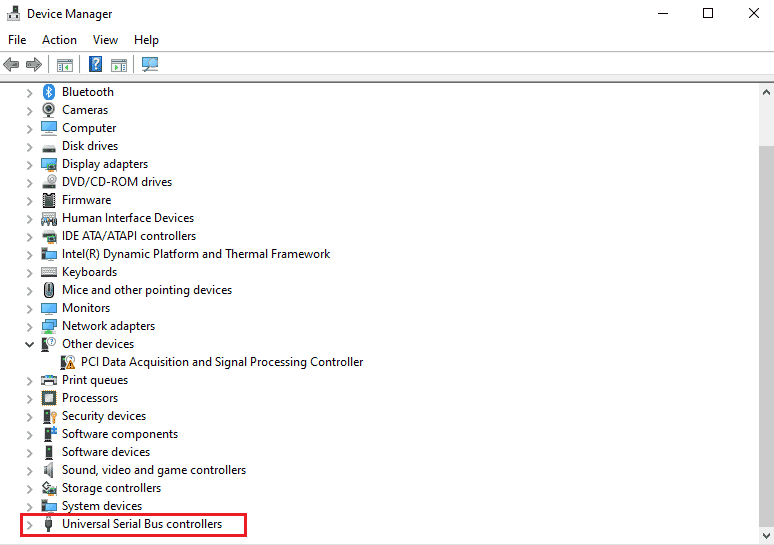
3. Højreklik derefter på driveren og vælg indstillingen Afinstaller enhed.
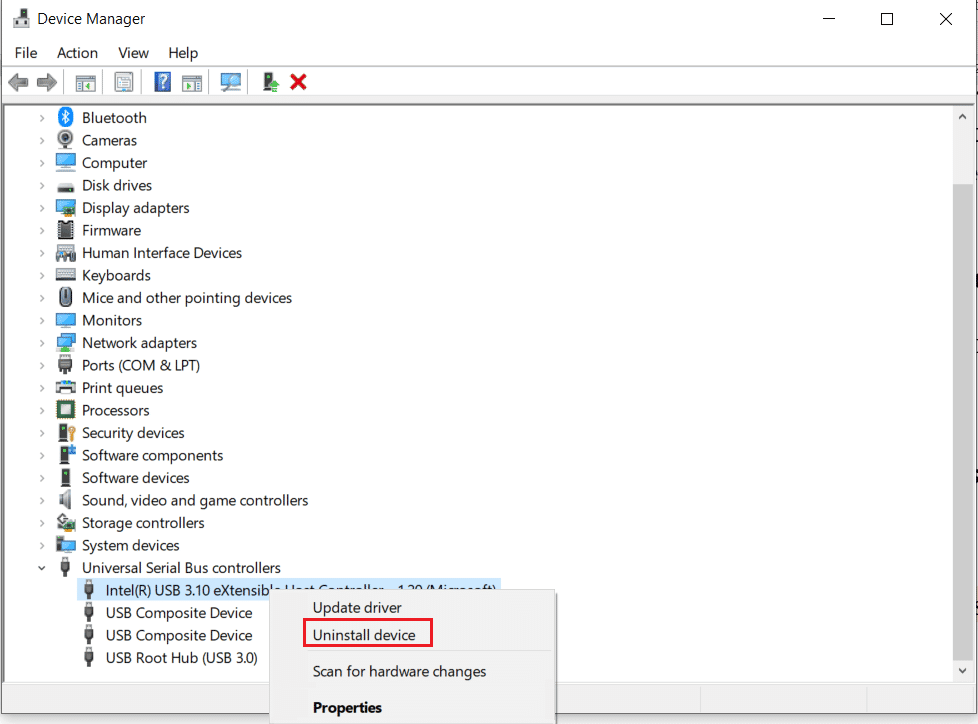
Når afinstallationen er fuldført, skal du genstarte din enhed og derefter starte Steam VR for at kontrollere, om fejlen fortsætter.
Metode 5: Tweak Steam VR-indstillinger
En anden Steam VR fejl 306 rettelse er mulig ved at ændre og ændre nogle egenskabsindstillinger for Steam VR. Dette kan gøres ved at vælge beta for VR at tilmelde sig. Når det gør det, lad Steam VR opdatere det, og dette vil i sidste ende hjælpe dig med at rette fejlen. Nu kan du bruge følgende trin til at ændre Steam VR til beta:
1. Tryk på Windows-tasten, skriv Steam, og klik på Åbn.
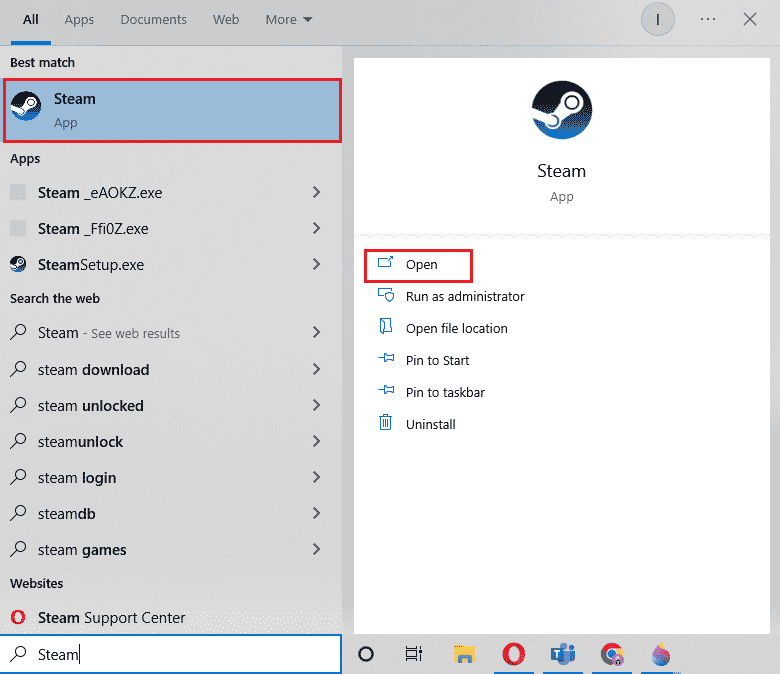
2. Vælg LIBRARY og søg efter SteamVR-værktøjet.
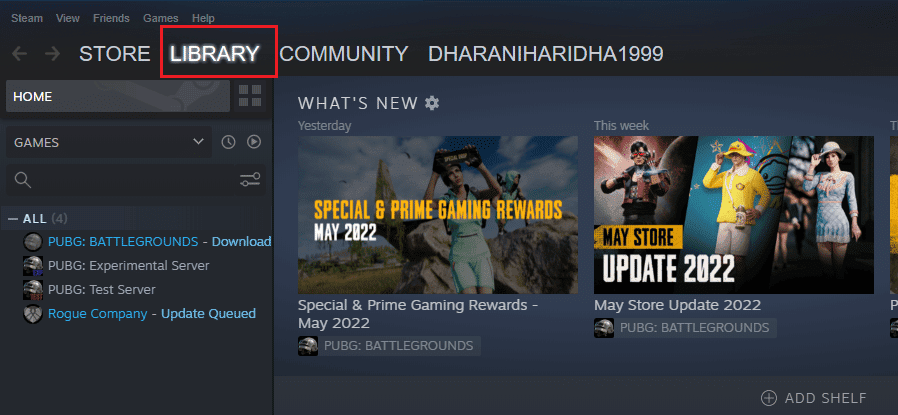
3. Højreklik derefter på SteamVR-værktøjet og vælg Egenskaber.
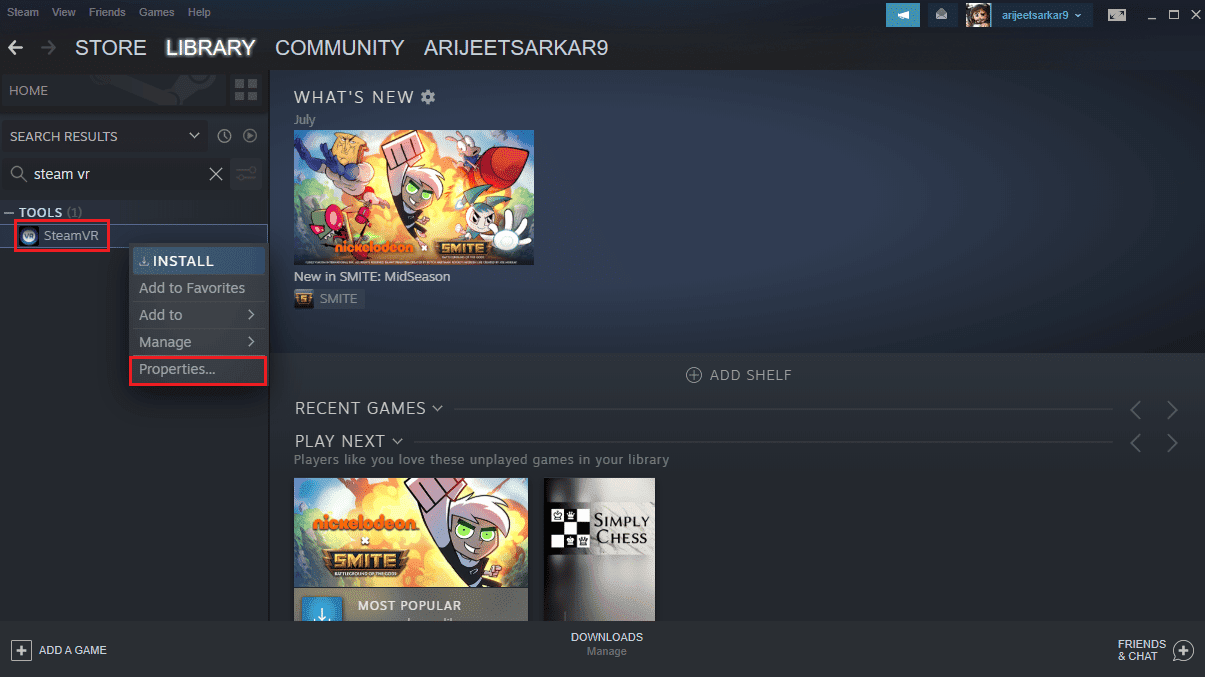
4. Gå nu til BETAS-menuen.
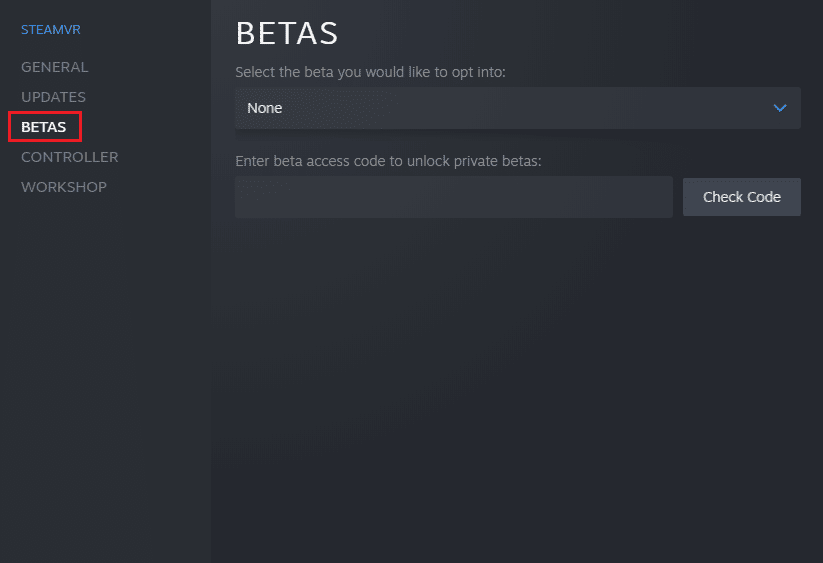
5. Under Vælg den beta, du gerne vil tilmelde dig, skal du vælge muligheden beta – Steam VR Beta Update.
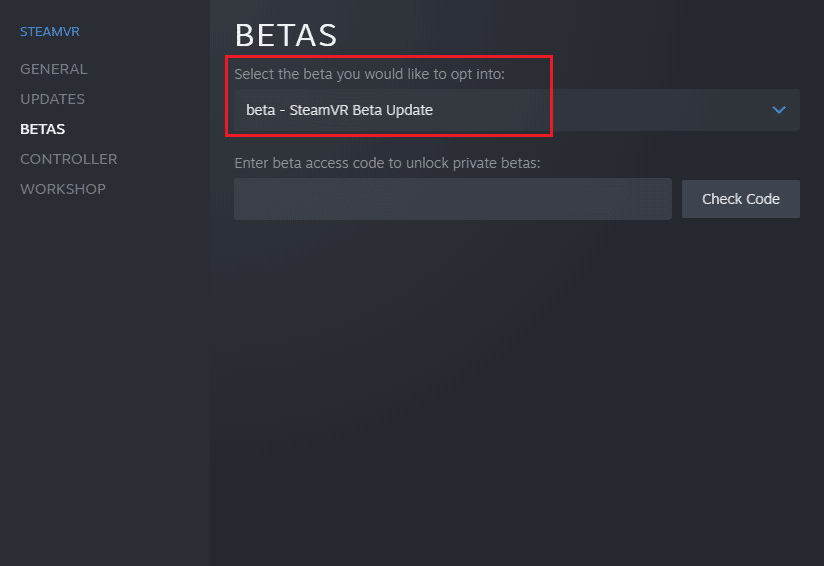
Vent nu på, at Steam VR opdaterer og kontroller for fejl 306.
Metode 6: Afinstaller Natural Locomotion
Natural locomotion er et program, der er ret nyttigt til at spille på VR. For folk, der føler sig syge, mens de bruger en VR-enhed, kan naturlig bevægelse være meget praktisk. Men brug af appen kan resultere i fejlkode 306, som er forårsaget på grund af inkompatibilitet mellem driveren og Steam VR beta. Så du kan prøve at afinstallere naturlig bevægelse og bruge Motion Smoothing i stedet ved hjælp af nedenstående trin:
1. Tryk på Windows-tasten, skriv Kontrolpanel, og klik derefter på Åbn.

2. Indstil Vis efter > Store ikoner, og vælg derefter Programmer og funktioner.

3. Højreklik på Natural Locomotion-appen, og vælg indstillingen Afinstaller.

4. Åbn nu config-mappen i steam-mappen i File Explorer.
5. Slet derefter lokomotion-mappen fra den.
Når det er slettet, skal du åbne Steam og teste Motion Smoothing i det.
Ofte stillede spørgsmål (ofte stillede spørgsmål)
Q1. Hvorfor virker Steam VR hele tiden ikke?
Ans. Hvis du kæmper med, at Steam VR ikke virker, kan det skyldes korrupte filer i Steam VR-applikationerne eller filer, der mangler. Sørg for, at din Steam VR-download er intakt.
Q2. Kan jeg geninstallere Steam VR?
Ans. Ja, du kan geninstallere Steam VR ved blot at højreklikke på Steam VR-applikationen og vælge afinstallationsindstillingen i den. Derefter kan du geninstallere det ved at få adgang til Værktøjer i Steam-applikationen.
Q3. Hvorfor kan jeg ikke tilslutte mit VR-headset til min pc?
Ans. Hvis du ikke kan finde dit VR-headset tilsluttet din pc, skal du tjekke, om dit headset er tilsluttet det dedikerede grafikkort. Sørg også for, at dit headset og systemsoftware er opdateret for at undgå problemer.
Q4. Hvilken slags headset kan jeg bruge med Steam VR?
Ans. Steam VR kan få dig til at opleve virtual reality med en fantastisk oplevelse ved at oprette forbindelse til det headset efter eget valg. Du kan tilslutte HTC Vive, Valve Index, Oculus Rift, Windows Mixed Reality og andre.
Q5. Kan jeg bruge Steam VR uden for Steam-applikationen?
Ans. Steam VR kan kopieres til en virksomheds eller statslige enheds interne brug med Steam-applikationen eller internetforbindelsen.
***
Vi håber, at vores guide hjalp dig på forskellige måder til Steam VR fejl 306 rettelse. Fortæl os, hvilken af metoderne der hjalp dig med at rette Stream VR-fejl 306. Du kan også efterlade en kommentar nedenfor med spørgsmål eller anbefalinger, du måtte have.